Kako spremeniti ali obnoviti privzeto lokacijo mape Camera Roll v sistemu Windows 10

Ta vodnik vam bo pokazal, kako spremenite ali obnovite privzeto lokacijo mape Camera Roll v sistemu Windows 10.
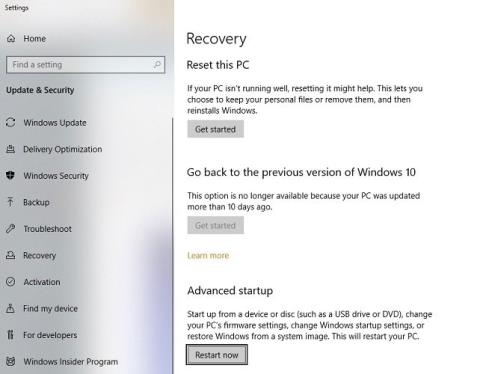
Onemogočanje načina varnega zagona UEFI v sistemu Windows 10 bo morda potrebno za omogočanje grafične kartice ali za zagon računalnika z neprepoznavnega USB-ja ali CD-ja. Če izvedete napredni ponovni zagon z uporabo naprave USB v varnem načinu, lahko naletite na napako »Varnostni zagon ni uspel« . To je povsem normalno in ni razloga za paniko. V bistvu je Windows 10 zasnovan za zagon samo z vdelano programsko opremo , ki ji zaupa proizvajalec.
V tem priročniku vam bo Quantrimang.com pokazal, kako onemogočiti/omogočiti varni zagon UEFI v sistemu Windows 10.
Onemogoči/omogoči UEFI Secure Boot v sistemu Windows 10
Najprej odprite »Napredni zagon« iz menija Start.
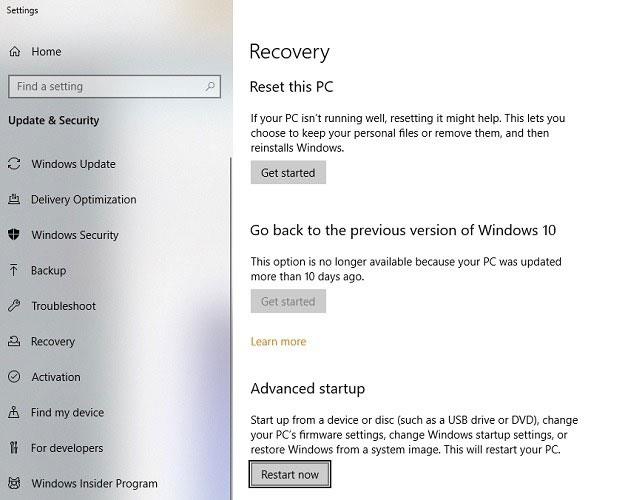
Ko v zgornjem meniju kliknete »Znova zaženi zdaj« , se prikaže moder zaslon. S puščičnimi tipkami izberite »Odpravljanje težav«.
V naslednjem koraku izberite »Napredne možnosti« in se s puščičnimi tipkami pomaknite do »Nastavitve vdelane programske opreme UEFI« .
Če želite spremeniti nastavitve vdelane programske opreme UEFI, boste morali znova zagnati računalnik.
Takoj ko se prikaže začetni zaslon, se s puščičnimi tipkami pomaknite do možnosti »Zagon« . Tukaj lahko vidite, da je način varnega zagona omogočen. Ne morete ga neposredno onemogočiti, saj bo možnost urejanja načina varnega zagona zatemnjena.
S puščičnimi tipkami se pomaknite do »Varnost«. Pritisnite Enterna tipkovnici, da nastavite nadzorniško geslo.
Nastavitev nadzorniškega gesla je zelo enostavna. Zapomnite si ga, sicer ne boste mogli več dostopati do varnega načina računalnika z operacijskim sistemom Windows 10. Vendar ga lahko še vedno uporabljate v običajnem načinu.
Enkrat potrdite geslo in pritisnite Enter.
Zdaj boste videli status uspeha, ki kaže, da so bile spremembe shranjene. Kliknite Enterza nadaljevanje.
Vrnite se v zagonski meni. Na tej točki lahko vidite, da način varnega zagona ni več zasenčen. Zdaj lahko preprosto izberete možnosti za nadaljnje urejanje.
Kliknite Enterin izberite s puščičnimi tipkami, da onemogočite način varnega zagona. Kliknite F10, da shranite nastavitve in znova zaženete računalnik. Ko je vaš računalnik v nezaščitenem načinu, ga lahko enostavno zaženete z uporabo USB-ja, ki ga Microsoft ne prepozna.
Onemogočite nadzorniško geslo v nastavitvah UEFI
Microsoft priporoča, da onemogočite nadzorniško geslo, ko končate. Če želite to narediti, se vrnite v razdelek Varnost in izberite možnost »Nastavi nadzorniško geslo« . Uporabniško geslo in geslo za trdi disk lahko nastavite tudi s smernima tipkama gor in dol.
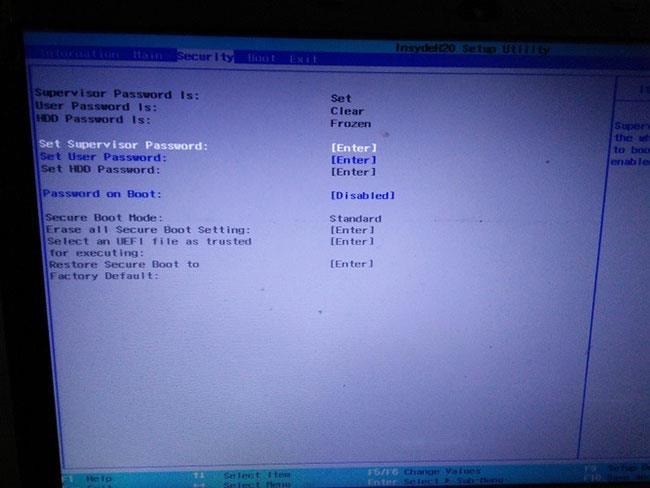
Pustite »Novo geslo« prazno in nadzorniško geslo bo samodejno onemogočeno. Potrdite in vnesite novo izbiro.
Preden izklopite nadzorniško geslo, morate vklopiti varni način.
Kot je prikazano tukaj, je nadzorniško geslo spet onemogočeno.
Če želite naključno poznati trenutno stanje varnega načina UEFI v vašem računalniku, preprosto preverite, ali je zraven možnosti »Nadzorniško geslo je « sporočilo »počisti « namesto » nastavljeno « . Če je »jasno« , je geslo onemogočeno.
Kadarkoli znova zaženete računalnik po onemogočanju varnega načina, ga lahko preprosto znova zaženete z uporabo edinstvenih tehnik zagona.
Glavni cilj načina varnega zagona UEFI je, da zaščiti sistem pred nepooblaščenimi zagonskimi programi, zlasti tistimi, ki prihajajo z zlonamerno kodo. Hkrati odklepanje načina varnega zagona UEFI v sistemu Windows 10 omogoča večji nadzor nad vašim računalnikom.
Če lahko to možnost poljubno onemogočite in omogočite, vam ni več treba iti k proizvajalcu, da izvede popravila na ravni BIOS-a za vaš računalnik.
Ta vodnik vam bo pokazal, kako spremenite ali obnovite privzeto lokacijo mape Camera Roll v sistemu Windows 10.
Če zmanjšate velikost in kapaciteto fotografij, jih boste lažje delili ali pošiljali komurkoli. Zlasti v sistemu Windows 10 lahko z nekaj preprostimi koraki množično spreminjate velikost fotografij.
Če vam zaradi varnosti ali zasebnosti ni treba prikazati nedavno obiskanih predmetov in mest, jih lahko preprosto izklopite.
Eno mesto za nadzor številnih operacij neposredno na sistemski vrstici.
V operacijskem sistemu Windows 10 lahko prenesete in namestite predloge pravilnika skupine za upravljanje nastavitev Microsoft Edge in ta vodnik vam bo pokazal postopek.
Opravilna vrstica ima omejen prostor in če redno delate z več aplikacijami, vam lahko hitro zmanjka prostora, da bi lahko pripeli več priljubljenih aplikacij.
Vrstica stanja na dnu Raziskovalca vam pove, koliko elementov je znotraj in izbranih za trenutno odprto mapo. Spodnja gumba sta na voljo tudi na desni strani vrstice stanja.
Microsoft je potrdil, da je naslednja večja posodobitev Windows 10 Fall Creators Update. Tukaj je opisano, kako posodobiti operacijski sistem zgodaj, preden ga podjetje uradno lansira.
Nastavitev Dovoli časovnike bujenja v možnostih porabe energije omogoča sistemu Windows, da samodejno prebudi računalnik iz načina spanja, da izvede načrtovana opravila in druge programe.
Varnost sistema Windows pošilja obvestila s pomembnimi informacijami o zdravju in varnosti vaše naprave. Določite lahko, katera obvestila želite prejemati. V tem članku vam bo Quantrimang pokazal, kako vklopite ali izklopite obvestila iz varnostnega središča Windows v sistemu Windows 10.
Morda vam bo všeč tudi, da vas klik na ikono opravilne vrstice popelje naravnost do zadnjega odprtega okna v aplikaciji, ne da bi potrebovali sličico.
Če želite spremeniti prvi dan v tednu v sistemu Windows 10, da bo ustrezal državi, v kateri živite, vašemu delovnemu okolju ali da boste bolje upravljali svoj koledar, ga lahko spremenite prek aplikacije Nastavitve ali nadzorne plošče.
Od različice aplikacije Vaš telefon 1.20111.105.0 je bila dodana nova nastavitev Več oken, ki vam omogoča, da omogočite ali onemogočite opozorilo, preden zaprete več oken, ko zaprete aplikacijo Vaš telefon.
Ta priročnik vam bo pokazal, kako omogočiti ali onemogočiti pravilnik o dolgih poteh Win32, da bodo poti daljše od 260 znakov za vse uporabnike v sistemu Windows 10.
Pridružite se Tips.BlogCafeIT, če želite izvedeti, kako v tem članku izklopite predlagane aplikacije (Predlagane aplikacije) v sistemu Windows 10!
Dandanes uporaba številnih programov za prenosnike povzroči hitro praznjenje baterije. To je tudi eden od razlogov, zakaj se računalniške baterije hitro izpraznijo. Spodaj so najučinkovitejši načini varčevanja z baterijo v sistemu Windows 10, ki bi jih bralci morali upoštevati.
Če želite, lahko standardizirate sliko računa za vse uporabnike v vašem računalniku na privzeto sliko računa in preprečite, da bi uporabniki pozneje spremenili svojo sliko računa.
Ali ste naveličani Windows 10, ki vas ob vsaki posodobitvi moti s pozdravnim zaslonom »Izkoristite še več sistema Windows«? Nekaterim je lahko v pomoč, a tudi v oviro za tiste, ki tega ne potrebujejo. Tukaj je opisano, kako to funkcijo izklopite.
Če imate zmogljiv računalnik ali nimate veliko zagonskih programov v sistemu Windows 10, lahko poskusite zmanjšati ali celo popolnoma onemogočiti zakasnitev zagona, da se vaš računalnik hitreje zažene.
Microsoftov novi brskalnik Edge, ki temelji na Chromiumu, opušča podporo za datoteke e-knjig EPUB. Za ogled datotek EPUB v sistemu Windows 10 boste potrebovali aplikacijo za branje EPUB drugega proizvajalca. Tukaj je nekaj dobrih brezplačnih možnosti, med katerimi lahko izbirate.
Način kioska v sistemu Windows 10 je način samo za uporabo ene aplikacije ali dostop do samo 1 spletnega mesta z gostujočimi uporabniki.
Ta vodnik vam bo pokazal, kako spremenite ali obnovite privzeto lokacijo mape Camera Roll v sistemu Windows 10.
Urejanje datoteke gostiteljev lahko povzroči, da ne morete dostopati do interneta, če datoteka ni pravilno spremenjena. Naslednji članek vas bo vodil pri urejanju datoteke gostiteljev v sistemu Windows 10.
Če zmanjšate velikost in kapaciteto fotografij, jih boste lažje delili ali pošiljali komurkoli. Zlasti v sistemu Windows 10 lahko z nekaj preprostimi koraki množično spreminjate velikost fotografij.
Če vam zaradi varnosti ali zasebnosti ni treba prikazati nedavno obiskanih predmetov in mest, jih lahko preprosto izklopite.
Microsoft je pravkar izdal Windows 10 Anniversary Update s številnimi izboljšavami in novimi funkcijami. V tej novi posodobitvi boste videli veliko sprememb. Od podpore za pisalo Windows Ink do podpore za razširitev brskalnika Microsoft Edge, meni Start in Cortana sta bila prav tako bistveno izboljšana.
Eno mesto za nadzor številnih operacij neposredno na sistemski vrstici.
V operacijskem sistemu Windows 10 lahko prenesete in namestite predloge pravilnika skupine za upravljanje nastavitev Microsoft Edge in ta vodnik vam bo pokazal postopek.
Temni način je vmesnik s temnim ozadjem v sistemu Windows 10, ki računalniku pomaga varčevati z energijo baterije in zmanjša vpliv na oči uporabnika.
Opravilna vrstica ima omejen prostor in če redno delate z več aplikacijami, vam lahko hitro zmanjka prostora, da bi lahko pripeli več priljubljenih aplikacij.






















